Waarom willen mensen? verwijder ReimagePlus van Mac?
Om te beginnen is het essentieel om duidelijk te maken waarom Reimage Plus echt een legale toepassing is. macOS, Windows en Android zijn allemaal ondersteunde besturingssystemen voor dit product.
Aan de andere kant, het feit dat je steeds pop-ups krijgt voor een website genaamd ReimagePlus.com is niet echt verbonden met wat hier gaande is. U wordt naar de site van de toepassing gestuurd wanneer de pop-ups verschijnen.
Om deze redenen willen sommige mensen het verwijderen. Als je dat ook wilt doen, lees dan deze gids die je zal leren hoe ongunstige programma's te verwijderen vanaf uw Mac-apparaten.
Inhoud: Deel 1. Wat is ReimagePlus? Deel 2. Hoe verwijder ik de ReimagePlus.com advertenties van mijn Mac? Deel 3. Gemakkelijk ReimagePlus verwijderen van Mac & Malware verwijderen
Deel 1. Wat is ReimagePlus?
Gebruikers kunnen authentieke installaties van Reimage op Mac, Reimage Repair en Reimage op Android downloaden van zijn officiële webpagina.
Door deze website te bezoeken, kunnen gebruikers ook worden geïnformeerd over verschillende voorschriften voor het gebruik van producten. Daarnaast is op de website allerlei informatie te vinden over de werkingsprincipes en beschrijvingen van de technologie die voor deze andere reparatieapparatuur is gebruikt.
Gebruikers die Google Chrome, Safari, Mozilla Firefox of Internet Explorer gebruiken, kunnen helaas worden blootgesteld aan advertenties voor ReimagePlus.com – en ze kunnen dit vaker doen dan u misschien zou willen.
Het waren niet de website zelf of de auteurs van het programma die verantwoordelijk waren voor deze advertenties; in plaats daarvan is het een applicatie die bekend staat als adware en die op de computer van de gebruiker wordt geïnstalleerd.
Softwarebundeling is de strategie die het meest waarschijnlijk door adware wordt gebruikt om zichzelf op computers te installeren. Deze methode wordt ook het meest gebruikt. Of het zal zich voordoen als iets wat het niet is, zoals een installatie voor Adobe Flash, of het zal zichzelf verbergen door zich te bundelen met een totaal irrelevante gratis applicatie.
Daarom wordt het ten zeerste aanbevolen dat gebruikers alleen applicaties downloaden van gerenommeerde websites of softwareontwikkelaars.
Dus als ReimagePlus al op uw systeem is geïnstalleerd en blijft opduiken, dan kun je leren hoe je ReimagePlus van Mac kunt verwijderen door dit artikel grondig te lezen.
Deel 2. Hoe verwijder ik de ReimagePlus.com advertenties van mijn Mac?
In het geval dat u zich in een situatie bevindt waarin advertenties van ReimagePlus.com de controle over uw apparaat hebben overgenomen, zijn er enkele acties die u moet uitvoeren.
Om te beginnen moet u al uw webbrowsers controleren om te bepalen of deze al dan niet als extensie of plug-in zijn opgenomen. Het volgende dat u moet doen, is door de map Toepassingen gaan voor wat vreemd lijkt.
Volg deze procedures voor elke browser om te bepalen of deze al dan niet als plug-in of extensie voor de browser is gedownload:
#1 Verwijder ReimagePlus van Mac Safari
- Start Safari.
- Kies
Safari > Preferencesin het menu. - Lancering het gedeelte Extensies in uw browser.
- Selecteer een van de ongebruikelijke of ongewenste add-ons voor uw browser.
- Selecteer het Installatie ongedaan maken knop.
- Sluit nu Safari en start het opnieuw op.
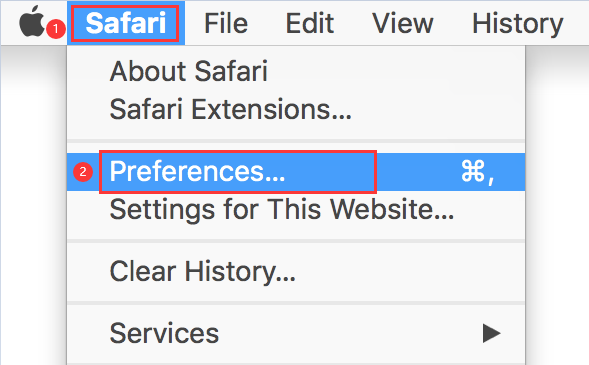
#2 Verwijder ReimagePlus door het uit Firefox te verwijderen
Terwijl Firefox is geopend, voert u de volgende procedures uit om potentieel gevaarlijke plug-ins te zoeken en te verwijderen:
- Om toegang te krijgen tot het menu, kiest u de knop in de rechterbovenhoek. Het lijken drie horizontale lijnen te zijn.
- Ga daarna naar Instellingen En kies Add-ons en thema's.
- Kies de ReimagePlus extensie, klik dan op ..., en kies dan verwijderen.
- Sluit uiteindelijk Firefox en start het opnieuw.
#3 Verwijder ReimagePlus van Mac Chrome
- Start Google Chrome.
- Om toegang te krijgen tot de extensies, gaat u naar de rechterbovenhoek van het scherm en kiest u de drie stippen, gevolgd door Meer toolsdan uitbreidingen.
- Om een extensie uit uw browser te verwijderen, selecteert u deze en kiest u vervolgens de verwijderen knop.
- Chrome moet worden afgesloten en vervolgens opnieuw worden gestart.
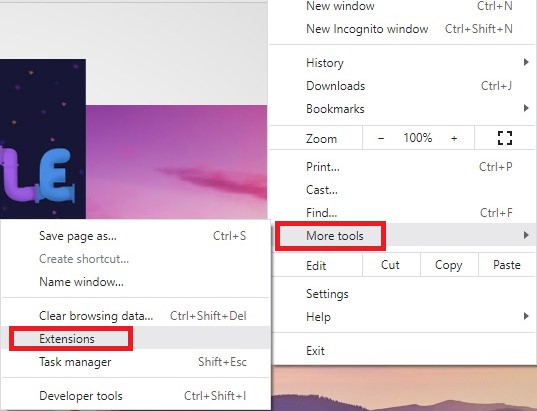
Nu je ongewenste plug-ins of extensies hebt verwijderd, is het tijd om op je computer te zoeken naar de applicaties die daar ooit zouden kunnen zijn geplaatst.
Geloof het feit dat als u erin bent geslaagd de browserplug-ins te verwijderen, het verwijderen van een toepassing een eenvoudige taak zal zijn. Het enige dat nodig is, is om de volgende aanwijzingen uit te voeren:
- Start een nieuw venster in de vinder.
- Navigeer naar de Toepassingen map op uw computer. Opmerking: als u het niet kunt vinden, kunt u ofwel naar
Go > Applicationsof druk opCommand-Shift-A. - Zoek alle programma's die u verdacht maken en klik en sleep deze vervolgens naar het prullenbaksymbool op het dock.
Nu je geprobeerd hebt om ReimagePlus op Mac handmatig te verwijderen, kun je het ook automatisch en gemakkelijk verwijderen, waarover je meer zult leren in het volgende deel.
Deel 3. Gemakkelijk ReimagePlus verwijderen van Mac & Malware verwijderen
Zelfs als u alle procedures hebt voltooid om het pop-upprobleem op te lossen, kan uw computer al andere virussen bevatten. In deze situatie, iMyMac PowerMyMac is nuttig.
Deze tool zal je snel helpen bij het verwijderen van virussen door de Mac te scannen op zowat alles wat mogelijk onopgemerkt is. Volg gewoon deze instructies om mogelijke computerinfecties te controleren en te elimineren na het downloaden van PowerMyMac.
1. Gemakkelijk ReimagePlus-extensies verwijderen uit Mac-browsers
- kies Verlengstuk uit de onderstaande kolom.
- kies SCAN uit het menu om alle Mac-plug-ins te zoeken en weer te geven. De drie soorten extensies zijn Spotlight-plug-ins, internetplug-ins en PreferencePanes, zoals u kunt zien.
- Klik Internet-plug-ins en vind alle ReimagePlus add-ons en extensies.
- Om ze te activeren of deactiveren, schakelt u gewoon de knop naast de plug-in van aan naar uit.

2. Verwijder Malware & Adware op Mac
Om ReimagePlus van Mac te verwijderen, moet je ook malware en adware verwijderen. Zo gebruikt u de App Uninstaller-functie van PowerMyMac om de malware van Mac te verwijderen:
- Start de PowerMyMac, ga naar het hoofdscherm en kies App-verwijderprogramma.
- kies SCAN om alle toepassingen van uw computer te doorzoeken.
- Controleer op Reimage-producten of andere niet-geïnstalleerde software. U kunt het programma vinden door ernaar te zoeken.
- Klik op "CLEAN" om alle bestanden te wissen, inclusief Reimage-bestanden.
- Nadat het klaar is, wordt weergegeven "Opgeschoond Voltooid."

Als je deze eenvoudige stappen hebt geleerd en je bent geabsorbeerd door dit krachtige de-installatieprogramma, kun je het onmiddellijk installeren om ongewenste apps zoals Homebrew verwijderen of parallellen, enz.
Conclusie
ReimagePlus.com is een vervelende adware, en de pop-ups ervan kunnen je onderbreken bij je taak. U mag uw Mac niet blootstellen aan andere infecties. Misschien nu je dit hebt gelezen, kun je nu verwijder ReimagePlus van Mac of andere adware op uw eigen.



